- Författare Jason Gerald [email protected].
- Public 2024-01-15 08:24.
- Senast ändrad 2025-01-23 12:47.
Denna wikiHow lär dig hur du hittar information om grafikkortet som används på Windows-, Mac- och Linux -datorer.
Steg
Metod 1 av 3: På Windows -dator
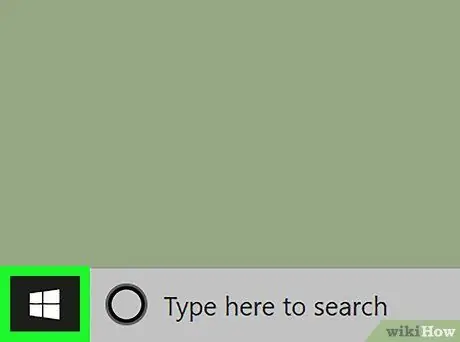
Steg 1. Öppna "Start" -menyn
Klicka på Windows-logotypen i det nedre vänstra hörnet av skärmen.
Du kan också högerklicka på menyikonen "Start" för att öppna en meny med avancerade alternativ
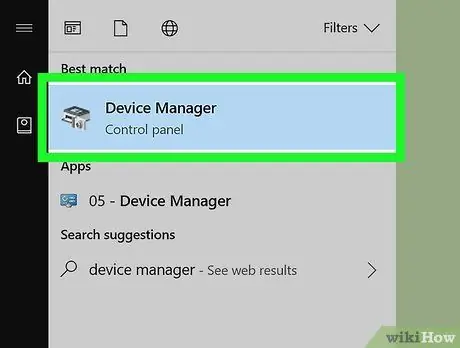
Steg 2. Öppna programmet Enhetshanteraren
Skriv enhetshanteraren i "Start" -menyn och klicka sedan på " Enhetshanteraren ”Högst upp i menyn sökresultat.
Om du högerklickar på "Start" -menyn klickar du på " Enhetshanteraren ”På popup-menyn.
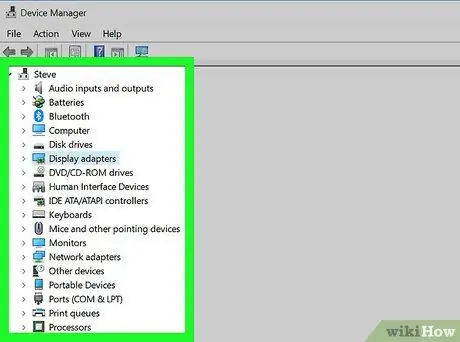
Steg 3. Leta efter rubriken "Display -adaptrar"
Rulla ner tills du hittar det här segmentet i fönstret "Enhetshanteraren".
- Alternativen i fönstret Enhetshanteraren är ordnade alfabetiskt så att du kan hitta rubriken "Display -adaptrar" i segmentet "D".
- Om du ser alternativ indragna under rubriken "Displayadaptrar" hoppar du över nästa steg.
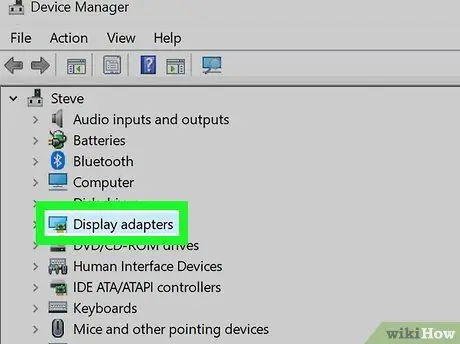
Steg 4. Dubbelklicka på rubriken "Displayadaptrar"
Alternativen kommer att expandera för att visa grafikkorten som är installerade i datorn.
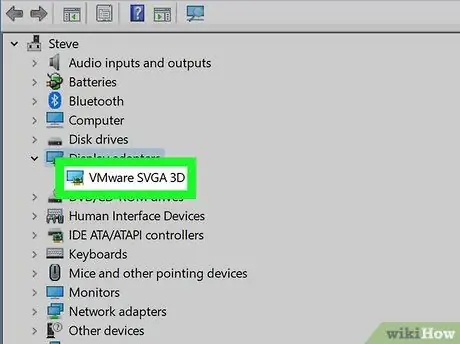
Steg 5. Granska grafikkortet som visas
Namnet på grafikkortet som är installerat i datorn visas under rubriken "Displayadaptrar". Om du ser mer än ett namn har du ett inbyggt grafikkort och ett extra grafikkort som du installerat själv.
Du kan söka på grafikkortets namn online för mer specifik information om kortet
Metod 2 av 3: På Mac -dator
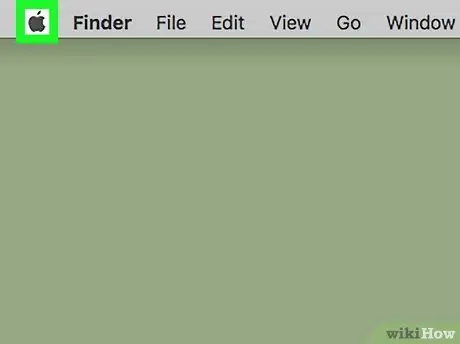
Steg 1. Öppna Apple -menyn
Klicka på Apple-logotypen i det övre vänstra hörnet av skärmen. En rullgardinsmeny visas efter det.
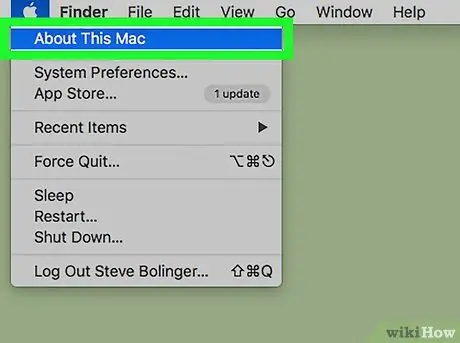
Steg 2. Klicka på Om den här datorn
Det är högst upp i rullgardinsmenyn.
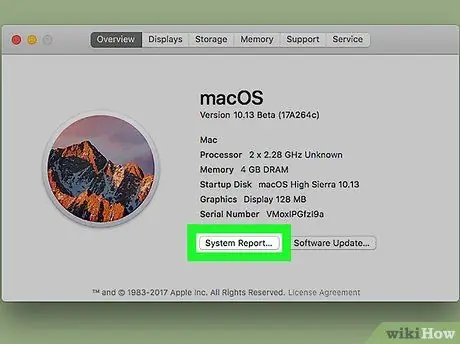
Steg 3. Klicka på Systemrapport…
Det är längst ner i fönstret "Om den här Mac".
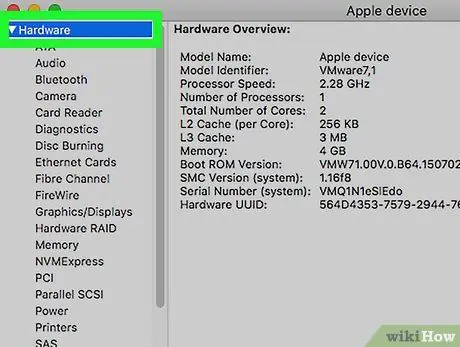
Steg 4. Klicka på knappen den till vänster om alternativen Hårdvara.
Det här alternativet finns i den vänstra rutan i fönstret "Systemrapport".
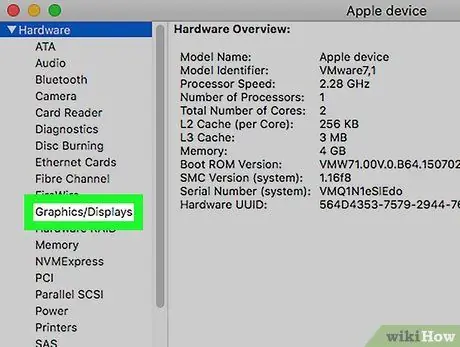
Steg 5. Klicka på Grafik/bildskärmar
Det här alternativet finns i den nedre halvan av gruppen med alternativ som visas under Hårdvara, i den vänstra rutan i fönstret.
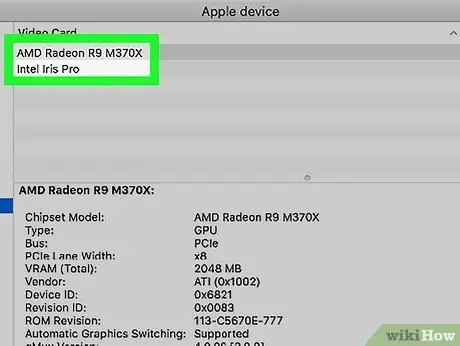
Steg 6. Hitta namnet på grafikkortet
Kortets namn visas högst upp i fönstrets högra fönster.
Du kan också se specifikationerna för grafikkortet under kortets namn
Metod 3 av 3: På Linux -dator
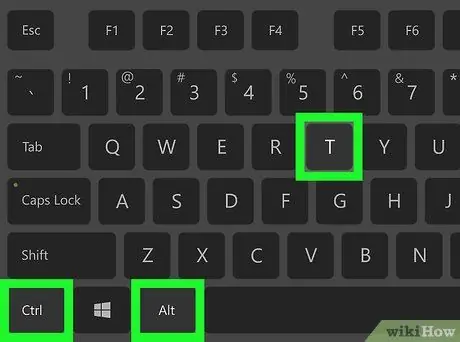
Steg 1. Öppna Terminal
Klicka på Terminal -appikonen som ser ut som en vit ruta, eller tryck på Alt+Ctrl+T samtidigt för att öppna ett nytt Terminal -fönster.
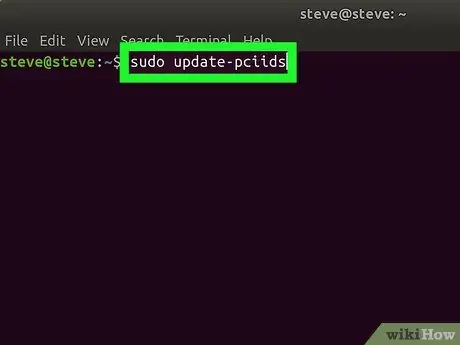
Steg 2. Uppdatera listan över PCI -enheter på datorn
Skriv följande kommando i ett terminalfönster och tryck sedan på Retur.
sudo update-pciids
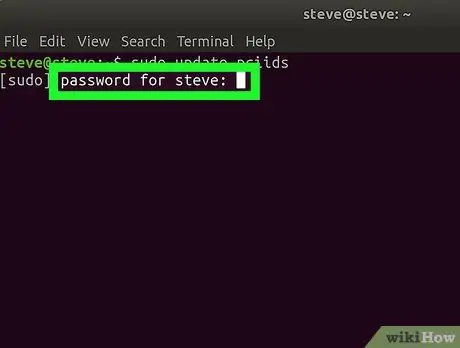
Steg 3. Ange lösenordet
Skriv in lösenordet som du använder för att logga in på din dator och tryck sedan på Retur. Kommandot kommer att bekräftas och datorns PCI -lista uppdateras.
Lösenordstecken visas inte när du skriver dem i ett terminalfönster
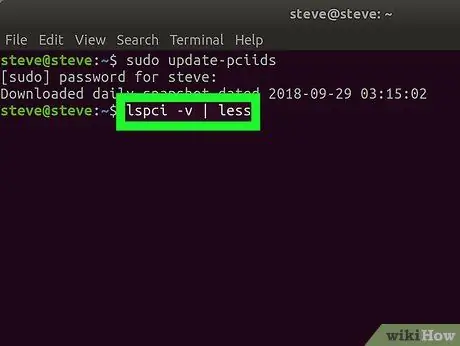
Steg 4. Granska datorns PCI -enhetslista
Skriv in följande kommando och tryck på Enter för att visa en lista över PCI -enheter som du installerar själv och datorn levereras med (inklusive grafikkort):
lspci -v | mindre
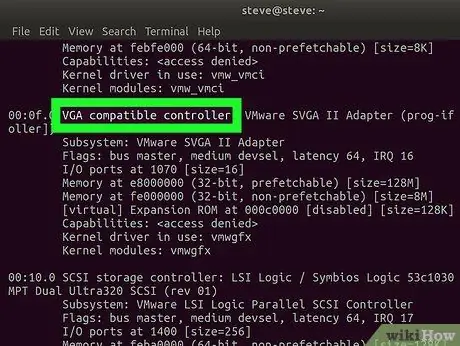
Steg 5. Leta reda på datorns grafikkort
Bläddra genom terminalfönstret tills du hittar rubrikerna "Videokontroller", "VGA -kompatibel", "3D" eller "Integrerad grafik". Grafikkortets namn visas bredvid titeln.
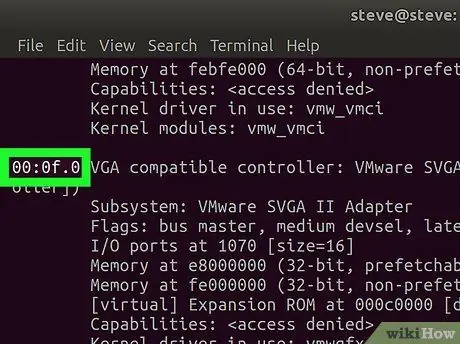
Steg 6. Skriv ner grafikkortets ID -nummer
Detta nummer är till vänster om grafikkortets titel och visas vanligtvis i följande format: 00: 00.0
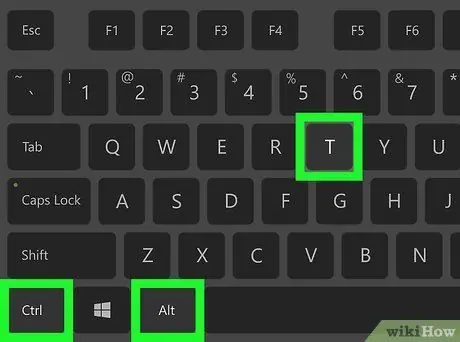
Steg 7. Öppna ett nytt terminalfönster
Tryck på Alt+Ctrl+T igen, eller högerklicka på ikonen Terminalapplikation och välj Nytt terminalfönster ”(Eller ett liknande alternativ).
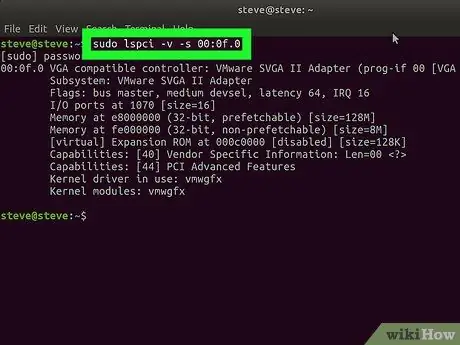
Steg 8. Leta reda på informationen om grafikkortet
Skriv följande kommando i ett terminalfönster och se till att du ersätter texten "0: 02.0" med grafikkortets ID -nummer. Därefter trycker du på Enter för att visa den specifika informationen om det installerade grafikkortet:
sudo lspci -v -s 00: 02.0
Tips
- Grafikkort kallas även "videokort" (grafikkort).
- De flesta datorer har ett grafikkort som är snabbare eller av högsta kvalitet än standardgrafikkortet om möjligt.






